|
FREUNDSCHAFTEN

Ringrazio Inge-Lore per avermi permesso di tradurre i suoi tutorial.

qui puoi trovare qualche risposta ai tuoi dubbi.
Se l'argomento che ti interessa non Ŕ presente, ti prego di segnalarmelo.
Questo tutorial Ŕ stato creato con PSP X2, ma pu˛ essere eseguito anche con le altre versioni di PSP.
Per tradurlo, ho usato PSP X.
Il materiale viene da vari gruppi di condivisione. Il copyright appartiene ai rispettivi autori.
Grazie ai creatori dei tubes che mettono a disposizione il loro lavoro in vari gruppi di condivisione.
Rispetta il lavoro degli autori, non cambiare il nome del file e non cancellare il watermark.
Occorrente:
Il kit "kids-playtime" di Batschi che trovi http://batschis-poser-design.blogspot.com/ qui, sotto Sonntag,9.january 2011.
Il resto del materiale qui
Per i bellissimi poser grazie Batschi
Filtri:
in caso di dubbi, ricorda di consultare la mia sezione filtri qui
Xero - Improver qui
Ti servirÓ anche Animation Shop qui
1. Apri una nuova immagine trasparente 1000 x 600 pixels.
(se vuoi, potrai ridimensionarla dopo).
Selezione>Seleziona tutto.
Apri "apfelernte" e vai a Modifica>Copia.
Torna al tuo lavoro e vai a Modifica>Incolla nella selezione.
Selezione>Deseleziona.
Effetti>Plugins>Xero - Improver - 2 volte con i seguenti settaggi.

Effetti>Effetti 3D>Sfalsa ombra.
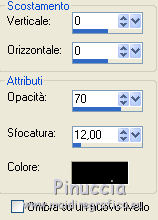
Livelli>Nuovo livello raster.
Livelli>Disponi>Porta sotto.
Riempi  il livello con un bel colore blu scelto dal cielo del paeaggio. il livello con un bel colore blu scelto dal cielo del paeaggio.
Livelli>Unisci>Unisci visibile.
2. Apri "kid-play1".
Attiva il livello Raster 2 e vai a Modifica>Copia.
Torna al tuo lavoro e vai a Modifica>Incolla come nuovo livello.
Immagine>Ridimensiona, al 90%, tutti i livelli non selezionato.
Sposta  l'albero al centro del prato. l'albero al centro del prato.
Livelli>Unisci>Unisci gi¨.
Attiva lo strumento Clonazione 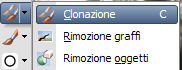
con i seguenti settaggi.

Clicca con il tasto destro del mouse sull'area verde del prato,
quindi clicca con il tasto sinistro del mouse sotto il tronco dell'albero.
Attenzione, devi clonare l'erba per sfumare la base del tronco.
In caso di errore, torna indietro con Modifica>Annulla azione Pennello clonazione e ripeti.
Dovresti avere pressappoco questo.

Effetti>Plugins>Xero - Improver, con i settaggi precedenti.
Effetti>Effetti 3D>Sfalsa ombra, con i settaggi precedenti.
3. Attiva nuovamente "kid-play1".
Posizionati sul livello Raster 3 e vai a Modifica>Copia.
Torna al tuo lavoro e vai a Modifica>Incolla come nuovo livello.
Immagine>Ridimensiona, all'85%, tutti i livelli non selezionato.
Effetti>Plugins>Xero - Improver, con i settaggi precedenti.
Effetti>Effetti 3D>Sfalsa ombra, con i settaggi precedenti.
Sposta  il tube sull'albero. il tube sull'albero.

Attiva nuovamente "kid-play1".
Posizionati sul livello Raster 4 e vai a Modifica>Copia.
Torna al tuo lavoro e vai a Modifica>Incolla come nuovo livello.
Immagine>Ridimensiona, all'85%, tutti i livelli non selezionato.
Effetti>Plugins>Xero - Improver, con i settaggi precedenti.
Effetti>Effetti 3D>Sfalsa ombra, con i settaggi precedenti.
Sposta  il tube sull'albero un po' pi¨ a destra. il tube sull'albero un po' pi¨ a destra.

Attiva nuovamente "kid-play1".
Posizionati sul livello Raster 5 e vai a Modifica>Copia.
Torna al tuo lavoro e vai a Modifica>Incolla come nuovo livello.
Immagine>Ridimensiona, all'85%, tutti i livelli non selezionato.
Effetti>Plugins>Xero - Improver, con i settaggi precedenti.
Effetti>Effetti 3D>Sfalsa ombra, con i settaggi precedenti.
Posiziona  il poser come nell'esempio. il poser come nell'esempio.
Attenzione, le catene devono essere tutte allineate.

Rinomina questi livelli 1, 2 e 3.
Chiudi i livelli "1" e "3".
4. Dal kit "kids-play" apri "kid-play3" e vai a Modifica>Copia.
Torna al tuo lavoro e vai a Modifica>Incolla come nuovo livello.
Immagine>Ridimensiona, una volta all'80% e una volta al 90%, tutti i livelli non selezionato.
Effetti>Plugins>Xero - Improver, con i settaggi precedenti.
Effetti>Effetti 3D>Sfalsa ombra, con i settaggi precedenti.
Sposta  il tube a destra. il tube a destra.

Dal kit apri "kid-play2" e vai a Modifica>Copia.
Torna al tuo lavoro e vai a Modifica>Incolla come nuovo livello.
Immagine>Rifletti.
Immagine>Ridimensiona, all'85%, tutti i livelli non selezionato.
Effetti>Plugins>Xero - Improver, con i settaggi precedenti.
Effetti>Effetti 3D>Sfalsa ombra, con i settaggi precedenti.
Sposta  il tube a destra vicino al bordo. il tube a destra vicino al bordo.
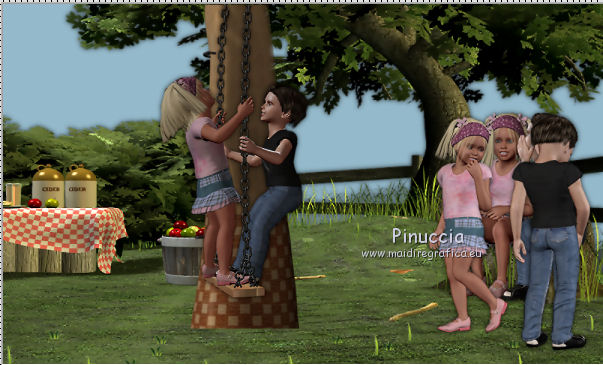
Chiudi questo livello.
5. Dal kit apri "kid-play6" e vai a Modifica>Copia.
Torna al tuo lavoro e vai a Modifica>Incolla come nuovo livello.
Immagine>Ridimensiona, all'80%, tutti i livelli non selezionato.
Effetti>Plugins>Xero - Improver, con i settaggi precedenti.
Effetti>Effetti 3D>Sfalsa ombra, con i settaggi precedenti.
Sposta  il tube accanto all'ultimo poser. il tube accanto all'ultimo poser.

Chiudi il livello.
Dal kit apri "kid-play7" e vai a Modifica>Copia.
Torna al tuo lavoro e vai a Modifica>Incolla come nuovo livello.
Immagine>Ridimensiona, all'80%, tutti i livelli non selezionato.
Effetti>Plugins>Xero - Improver, con i settaggi precedenti.
Effetti>Effetti 3D>Sfalsa ombra, con i settaggi precedenti.
Sposta  il poser a destra sullo stesso livello del precedente. il poser a destra sullo stesso livello del precedente.
(se necessario, visualizza momentaneamente il livello precedente e poi richiudilo).

6. Livelli>Duplica - 4 volte e posiziona  i duplicati a sinistra, in modo che la ragazza si trovi sopra il ragazzo del poser precedente. i duplicati a sinistra, in modo che la ragazza si trovi sopra il ragazzo del poser precedente.

Chiudi tutti i 5 livelli.
Livelli>Nuovo livello raster.
Selezione>Seleziona tutto.
Modifica>Copia Unione.
Modifica>Incolla nella selezione.
Selezione>Modifica>Contrai - 10 pixels.

Effetti>Effetti 3D>Ritaglio.

Selezione>Deseleziona.
Aggiungi il tuo nome e/o il tuo watermark su un nuovo livello senza dimenticare il copyright di Batschi.
Adesso puoi ridimensionare il tuo lavoro.
Immagine>Ridimensiona, a 700 pixels di larghezza, tutti i livelli selezionato.
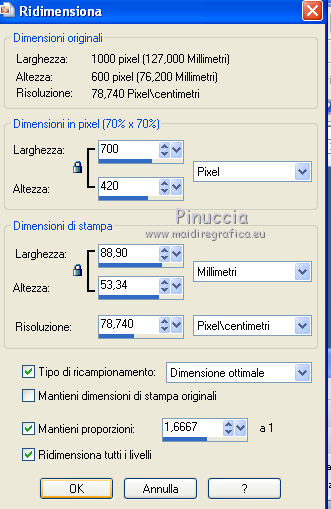
Rinomina i livelli come nell'esempio.
Attenzione, sono visibili soltanto il livello "uniti", "2", "coppia 1", "bordo" , "firma+copy".
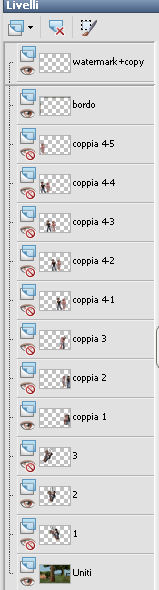
7. Animazione.
Modifica>Copia Unione.
Apri Animation Shop e vai a Modifica>Incolla>Incolla come nuova animazione.
Torna in PSP.
Chiudi il livello "2" e apri il livello "1".
Modifica>Copia Unione.
Torna in Animation Shop e vai a Modifica>Incolla>Incolla dopo il fotogramma corrente.
In PSP.
Chiudi il livello "1" e apri il livello "2".
Modifica>Copia Unione.
In Animation Shop: Modifica>Incolla>Incolla dopo il fotogramma corrente.
In PSP.
Chiudi il livello "2" e apri il livello "3".
Modifica>Copia Unione.
In Animation Shop: Modifica>Incolla>Incolla dopo il fotogramma corrente.
In PSP.
Chiudi il livello "3" e apri il livello "2".
Chiudi il livello "coppia 1" e apri il livello "coppia 2"
Modifica>Copia Unione.
In Animation Shop: Modifica>Incolla>Incolla dopo il fotogramma corrente (fotogramma 5).
In PSP.
Chiudi il livello "2" e apri il livello "1".
Modifica>Copia Unione.
In Animation Shop: Modifica>Incolla>Incolla dopo il fotogramma corrente.
In PSP.
Chiudi il livello "1" e apri il livello "2".
Modifica>Copia Unione.
In Animation Shop: Modifica>Incolla>Incolla dopo il fotogramma corrente.
In PSP.
Chiudi il livello "2" e apri il livello "3".
Modifica>Copia Unione.
In Animation Shop: Modifica>Incolla>Incolla dopo il fotogramma corrente.
In PSP.
chiudi il livello "3" e apri il livello "2".
Chiudi il livello "coppia 2" e apri il livello "coppia 3".
Modifica>Copia Unione.
In Animation Shop: Modifica>Incolla>Incolla dopo il fotogramma corrente (fotogramma 9).
Chiudi il livello "2" e apri il livello "1".
Modifica>Copia Unione.
In Animation Shop: Modifica>Incolla>Incolla dopo il fotogramma corrente.
In PSP.
Chiudi il livello "1" e apri il livello "2".
Modifica>Copia Unione.
In Animation Shop: Modifica>Incolla>Incolla dopo il fotogramma corrente.
In PSP.
Chiudi il livello "2" e apri il livello "3".
Modifica>Copia Unione.
In Animation Shop: Modifica>Incolla>Incolla dopo il fotogramma corrente (fotogramma 12).
In PSP.
Chiudi il livello "3" e apri il livello "2".
Chiudi il livello "coppia 3" e apri il livello "coppia 4-1".
Modifica>Copia Unione.
In Animation Shop: Modifica>Incolla>Incolla dopo il fotogramma corrente (fotogramma 13).
In PSP.
Chiudi il livello "2" e apri il livello "1".
Chiudi il livello "coppia 4-1" e apri il livello coppia 4-2".
Modifica>Copia Unione.
In Animation Shop: Modifica>Incolla>Incolla dopo il fotogramma corrente (fotogramma 14).
In PSP.
Chiudi il livello "1" e apri il livello "2".
Chiudi il livello "coppia 4-2" e apri il livello coppia 4-3".
Modifica>Copia Unione.
In Animation Shop: Modifica>Incolla>Incolla dopo il fotogramma corrente (fotogramma 15).
In PSP.
Chiudi il livello "2 e apri il livello "3".
Chiudi il livello "coppia 4-3" e apri il livello coppia 4-4".
Modifica>Copia Unione.
In Animation Shop: Modifica>Incolla>Incolla dopo il fotogramma corrente (fotogramma 16).
In PSP.
Chiudi il livello "3 e apri il livello "2".
Chiudi il livello "coppia 4-4" e apri il livello coppia 4-5".
Modifica>Copia Unione.
In Animation Shop: Modifica>Incolla>Incolla dopo il fotogramma corrente (fotogramma 17).
In PSP.
Chiudi il livello "2" e apri il livello "1".
Chiudi il livello "coppia 4-5".
Modifica>Copia Unione.
In Animation Shop: Modifica>Incolla>Incolla dopo il fotogramma corrente (fotogramma 18).
In PSP.
Chiudi il livello "1" e apri il livello "2".
Modifica>Copia Unione.
In Animation Shop: Modifica>Incolla>Incolla dopo il fotogramma corrente (fotogramma 19).
In PSP.
Chiudi il livello "2 e apri il livello "3".
Modifica>Copia Unione.
In Animation Shop: Modifica>Incolla>Incolla dopo il fotogramma corrente (fotogramma 20).
L'animazione Ŕ finita.
Modifica>Seleziona tutto.
Animazione>ProprietÓ fotogramma, e imposta la velocitÓ a 30.

Controlla il risultato cliccando su Visualizza  e salva in formato gif. e salva in formato gif.

Se hai problemi o dubbi, o trovi un link non funzionante,
o anche soltanto per un saluto, scrivimi.
25 Gennaio 2011
|




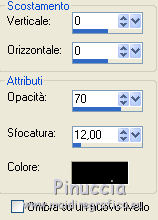
 il livello con un bel colore blu scelto dal cielo del paeaggio.
il livello con un bel colore blu scelto dal cielo del paeaggio. l'albero al centro del prato.
l'albero al centro del prato.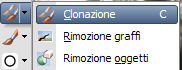






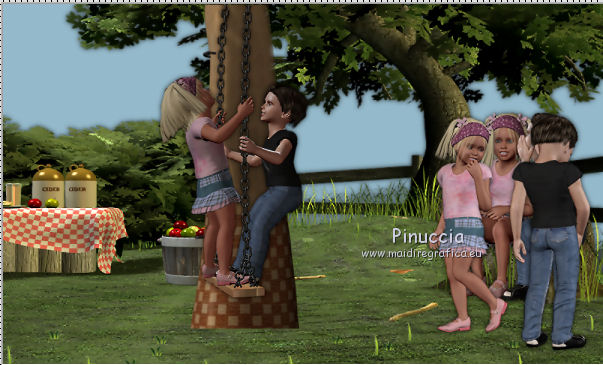





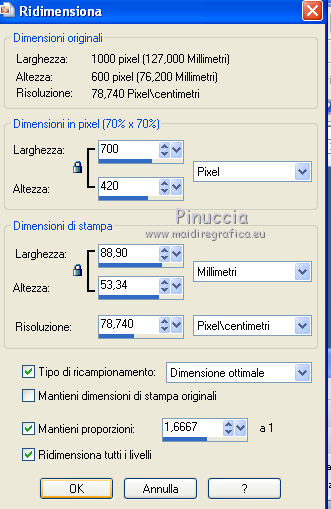
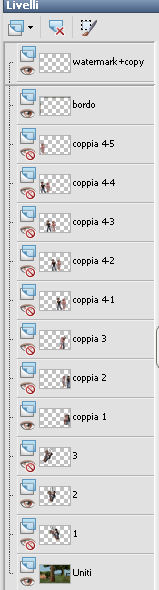

 e salva in formato gif.
e salva in formato gif.

